Kako nacrtati tekst u Photoshopu CS5
Zadnja izmjena: 12. prosinca 2016
Stavljanje teksta na sliku u Photoshopu vrlo je uobičajeno i može se postići pomoću alata Text u vašem okviru s alatima. Zatim možete upotrijebiti različite opcije u prozoru Znakovi da biste prilagodili elemente tog teksta, kao što su font, boja i veličina. Ali ako tekst stavljate na sliku iznad, često je teško čitati jednostavno zbog problema s kontrastom između boje teksta i boja na pozadinskoj slici.
Jedan od načina za poboljšanje vidljivosti vašeg teksta je crtanje obrisa oko tog teksta. Ovo zaista može pomoći da vaš tekst bude čitljiviji i da se poboljša čitljivost za vašu publiku. U našem primjeru u nastavku upotrijebit ćemo bijeli tekst s crnom obrubom, što je u mnogim situacijama najlakša za čitanje kombinacija boje teksta i obruba.
Kako nacrtati obrub oko teksta u Photoshopu CS5
Koraci u ovom članku posebno su namijenjeni za ocrtavanje teksta, ali mogu se koristiti za gotovo bilo koji drugi izbor slojeva s kojima možda radite u programu. Odličan je način da nacrtate obrise oko oblika, poput strelica koje se koriste na snimkama zaslona u nastavku.
Korak 1: Otvorite svoju sliku u Photoshopu CS5.
Korak 2: Odaberite postojeći sloj teksta ili izradite novi sloj teksta. 
Korak 3: Kliknite sloj na vrhu zaslona. 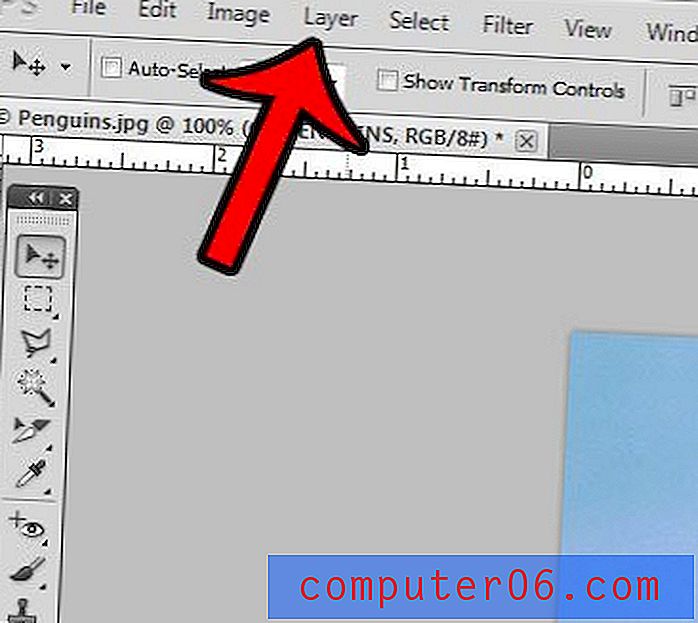
Korak 4: Kliknite opciju Stil sloja, a zatim kliknite opciju Stroke . 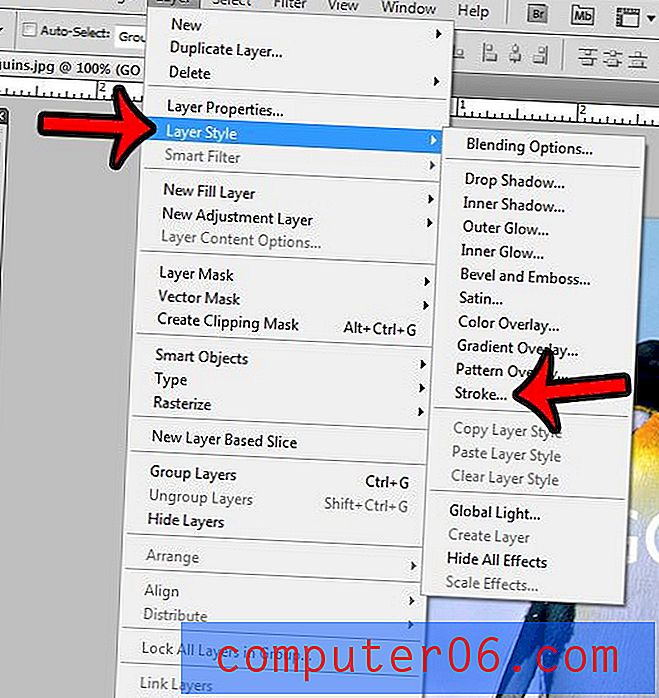
Korak 5: Kliknite okvir Boja da biste odabrali boju, a zatim prilagodite veličinu obrisa pomoću klizača Veličina na vrhu prozora. Nakon što postignete željeni izgled, kliknite gumb U redu u gornjem desnom kutu prozora. 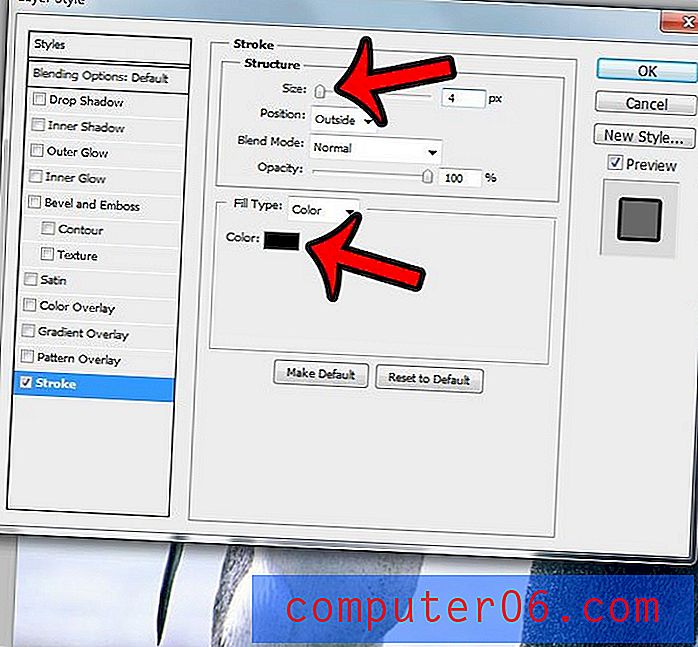
Vaš gotov proizvod trebao bi izgledati nešto poput slike ispod.

Sažetak - Kako obrisati tekst u Photoshopu
- Odaberite sloj teksta za konturiranje.
- Kliknite opciju Slojevi na vrhu prozora.
- Kliknite Layer Style, a zatim Stroke .
- Kliknite okvir Boja i odaberite boju za konturu.
- Podesite klizač Veličina kako biste povećali ili smanjili obris teksta.
- Kliknite gumb U redu za primjenu kontura na tekst.
Trebate li napraviti vrlo velik tekst na svojoj Photoshopovoj slici, ali ne može vam se činiti višim od 72 pt? Saznajte kako ručno postaviti veličinu točke za tekst u Photoshopu kako biste stvorili mnogo veće znakove.



